系列文章目录
第三章 为ESP8266-NodeMCU搭建ArduinoIDE环境
第四章 ESP8266连接阿里云
目录
前言
本文将我使用ESP8266连接阿里云的学习过程展现给大家,前面我们已经将阿里云平台与MQTT.fx模拟的MQTT客户端通讯搭建起来了,接下来就是我们的ESP8266需要登场了,使用ESP8266体验一次大家口中常常提起的“上云”。
提示:以下是本篇文章正文内容,下面案例可供参考
1.登录阿里云物联网平台,还未注册的可以看第一篇文章
2.使用以下代码进行连接
链接:https://pan.baidu.com/s/1O7KI1Bml82OwMhezhpfp-Q?pwd=8266
提取码:8266
3.修改为自己创建的设备信息
// 设置产品和设备的信息,从阿里云设备信息里查看
#define PRODUCT_KEY "product_key"
#define DEVICE_NAME "device_name"
#define DEVICE_SECRET "device_secret"
#define REGION_ID "cn-shanghai"4.修改为自己所在局域网信息

在WIFI_SSID中填入你的WIFI名称,在WIFI_PASSWD中填入你的WIFI密码。
// 设置 wifi 信息
#define WIFI_SSID "wifi名称"
#define WIFI_PASSWD "wifi密码"5.连接ESP8266,点击“上传”

6.阿里云平台设备显示“在线”

说明我们的ESP8266已经连接上阿里云啦!接下来我们来试着使用阿里云远程控制ESP8266。
7.查看我们的物模型标识符与值的含义

LED的标识符是LEDswitch,在引脚电平上给0是开灯,给1是关灯。
8.打开“在线调试” 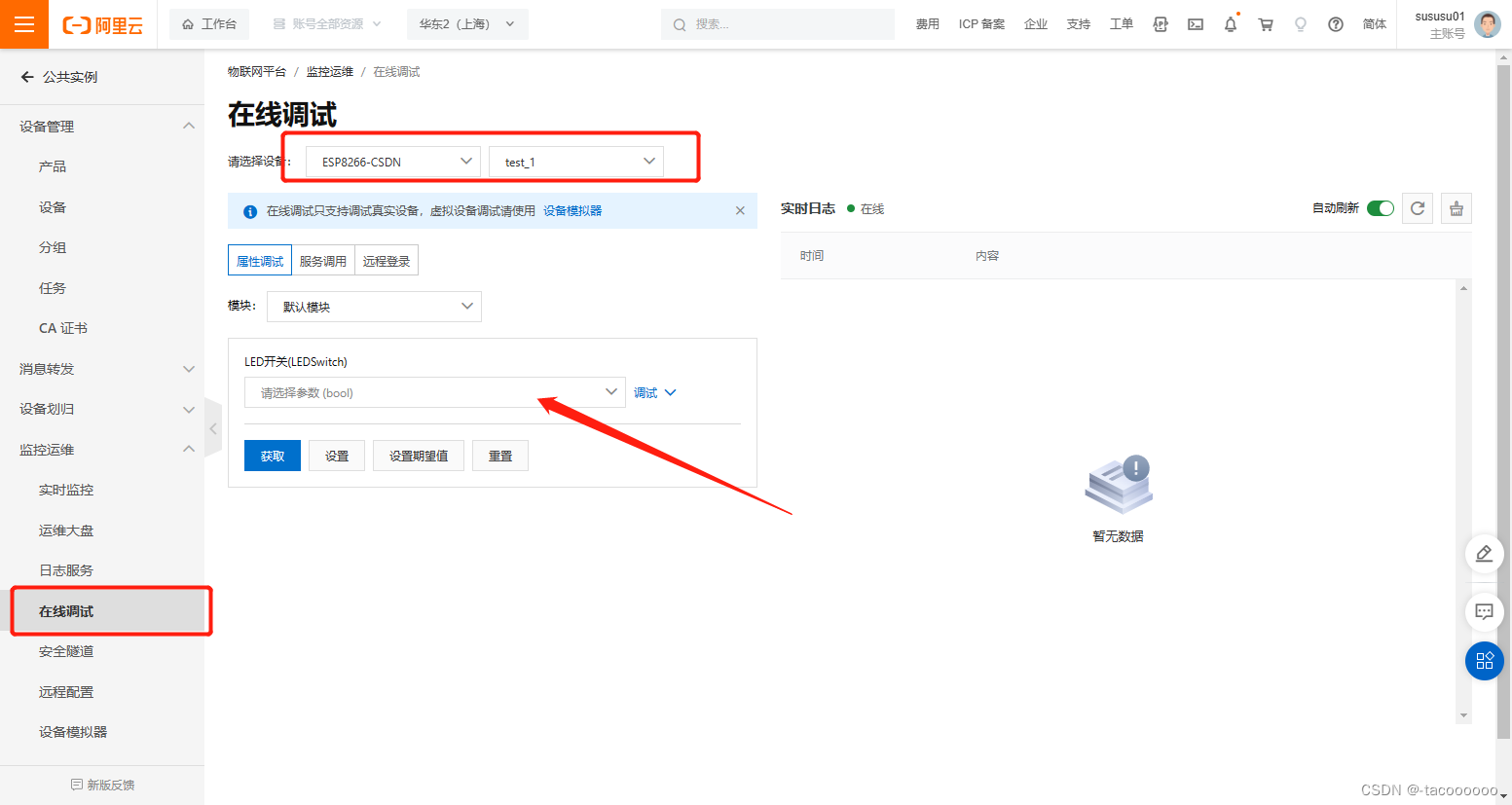
选择我们创建的产品设备,修改参数

选择关闭,点击设置
9.观察串口调试助手与ESP8266

ESP8266指示灯熄灭
总结
以上是本文中我们使用ESP8266NodeMCU连接阿里云的学习,在其中我们可以使用阿里云的在线调试功能进行远程控制ESP8266开发板上的LED指示灯了,我们可不可以使用其他的方式去控制呢?可以看看后面的文章。


























 1092
1092

 被折叠的 条评论
为什么被折叠?
被折叠的 条评论
为什么被折叠?








